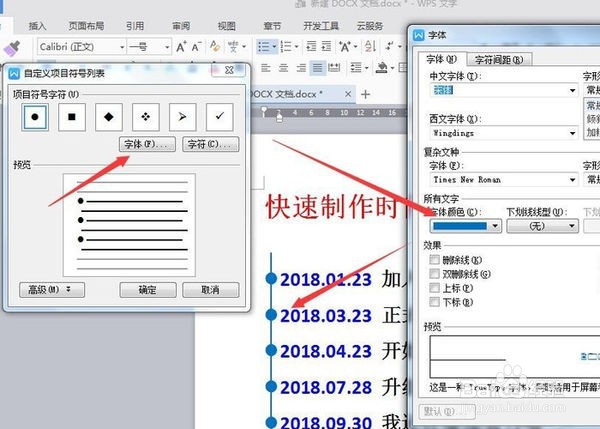1、首先第一步先打开word文档,然后将时间和事项填写在文档中,如图所示。
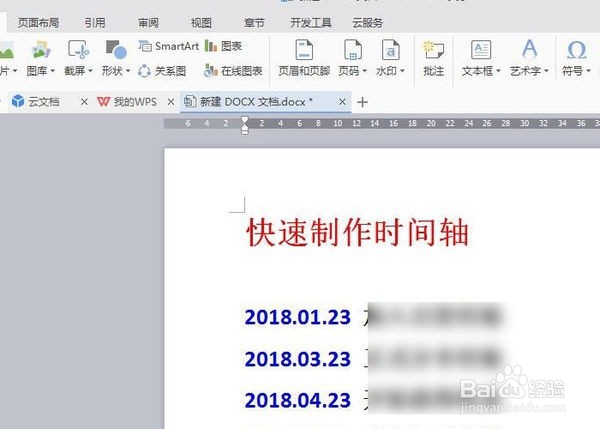
2、然后将文档中的文字全选,然后在页面右上方找到“项目编号”的按钮并点击,如图所示。
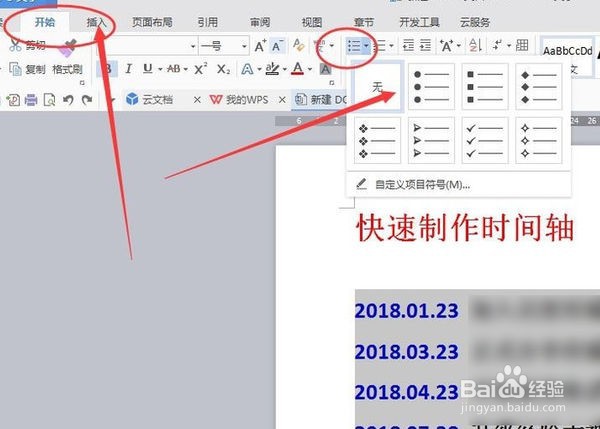
3、然后在每一行的文字前面都插入项目符号。
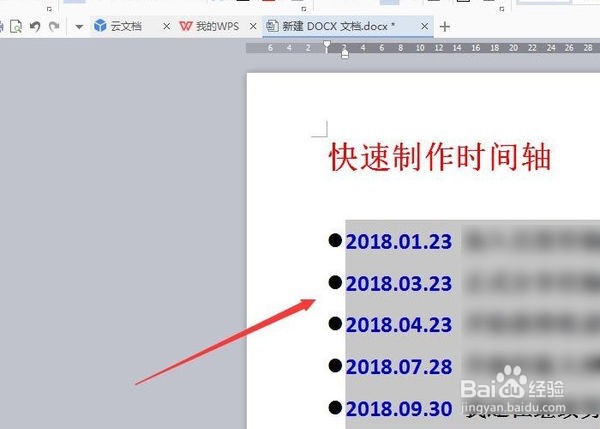
4、然后再点击页面上方的“插入”,然后再找到“形状”下的“线条”,并点击第一个,如图所示。
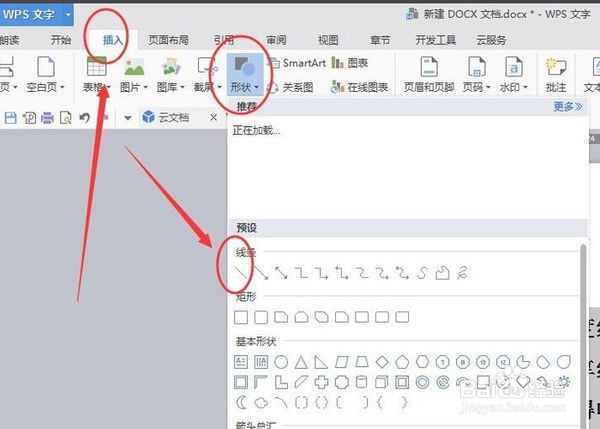
5、然后再按住shift,将所有符号用直线串起来,再将直线成蓝色粗线。
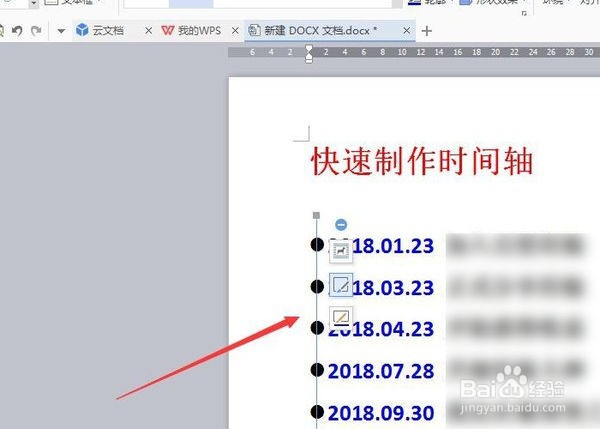
6、然后再点击菜单栏的项目符号,点击字体,在字体设置里面选择颜色蓝色,使符号圆点变成蓝色,确认后,时间轴就制作完成。
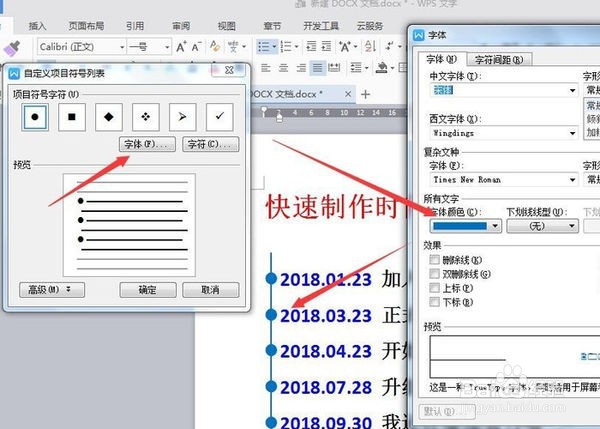
时间:2024-10-21 15:48:48
1、首先第一步先打开word文档,然后将时间和事项填写在文档中,如图所示。
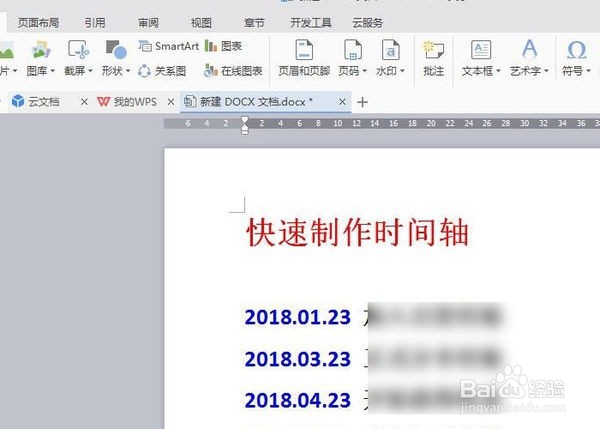
2、然后将文档中的文字全选,然后在页面右上方找到“项目编号”的按钮并点击,如图所示。
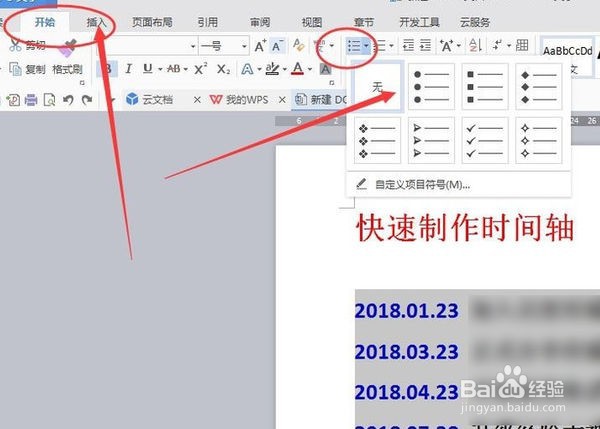
3、然后在每一行的文字前面都插入项目符号。
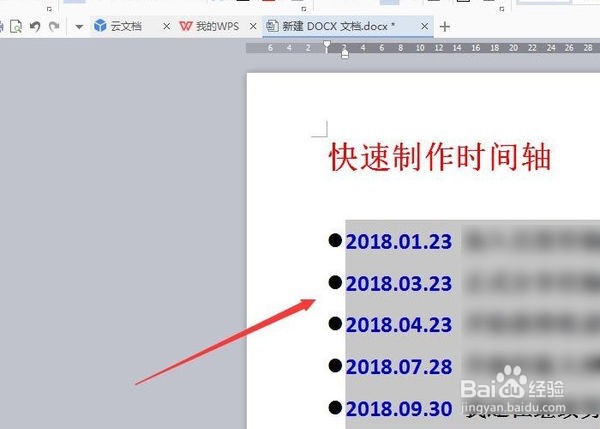
4、然后再点击页面上方的“插入”,然后再找到“形状”下的“线条”,并点击第一个,如图所示。
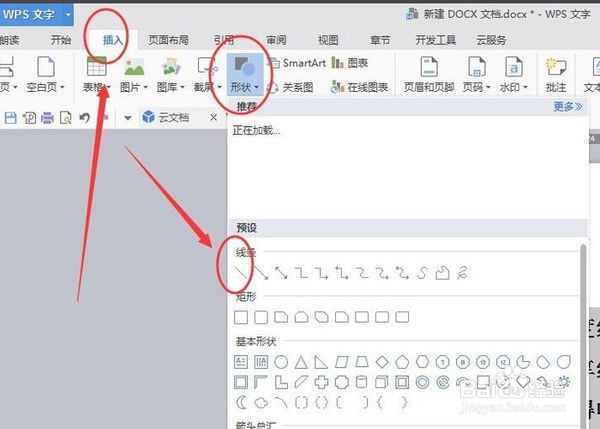
5、然后再按住shift,将所有符号用直线串起来,再将直线成蓝色粗线。
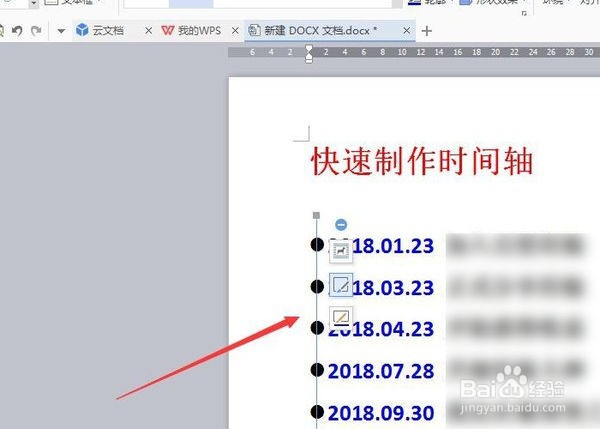
6、然后再点击菜单栏的项目符号,点击字体,在字体设置里面选择颜色蓝色,使符号圆点变成蓝色,确认后,时间轴就制作完成。